Вы знаете, я большой любитель оптимизаций, которые не ведут к пагубным последствиям 🙂 И сегодня я хочу показать вам, как можно поменять стандартные иконки папок, на что-то более веселое! Все достаточно просто, но метод «научного тыка» не сразу привел меня к правильному результату, в итоге пришлось повозиться достаточно много времени, что бы вспомнить правильный алгоритм… Ну-с, приступим к установке иконок!
Самое первое, что нам нужно сделать, это найти иконку подходящего формата и размера. Для OS X Mavericks требуются иконки, которых в интернете прод пруди! И вот тут есть небольшая загвоздка — можно использовать иконки в формате ICO,PNG, JPG или ICNS. И для разных форматов иконок есть разные способы: для ICNS — очень просто, для ICO, PNG и JPG чуть сложнее… Я взял иконки и .
Установить иконку из ICNS
Для начала нам нужно выбрать нужную папку, в которой мы хотим поменять иконку и заходим в свойства папки — правой кнопкой мыши нажать на папке и выбрать Свойства или нажать сочетание клавиш CMD + I. У вас появится окно свойств папки и в нем, в левом верхнем углу текущая скучная голубенькая иконка. Далее нам надо перенести файл иконк с расширением ICNS на значек папки и после появления зеленого плюса, отпустить кнопку мыши — значек установлен!

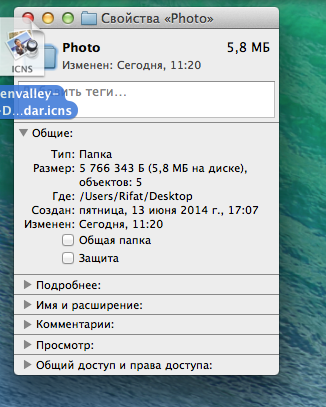

Установить иконку из PNG, JPG
Если первый способ весьма прост, то со вторым надо будет повозиться чуть дольше… Нам так же надо будет зайти в свойства папки, но перетянуть надо будет не сам файл иконки, а содержимое файла! Так, к примеру, посмотрим на файл иконки в офрмате PNG, открытой в программе Просмотр.

Как видите, я выделил изображение при помощи сочетания клавиш CMD + A, после чего пунктирная рамка выделила все изображение — именно это мы и будем переносить на значек папки! После того, как мы выделили изоражение, нажимаем на CMD + C (копировать) и переходим в окно свойств папки, где выделяем синюю иконку в левом верхнем углу и нажимаем CMD + V! Вуа-ля — папка имеет нужное нам изображение на иконке!

Вот так можно поставить на разные папки и программы свои иконки, которые будут радовать глаз 🙂

Если вам вдруг надоели новые иконки, то можно от них избавиться — достаточно в свойствах папки выделить изображение иконки и нажать на Backspace.
Кстати, забегая немного вперед, сразу скажу, что можно установить одну и ту же иконку сразу не несколько папок внутри одной директории. Для этого надо выделить все папки, на которые хотите заменить иконки, и нажимаете сочетание клавиш ALT + CMD + I. А дальше все как написано выше 🙂